아이폰 다크 모드 어두운 테마 설정 방법
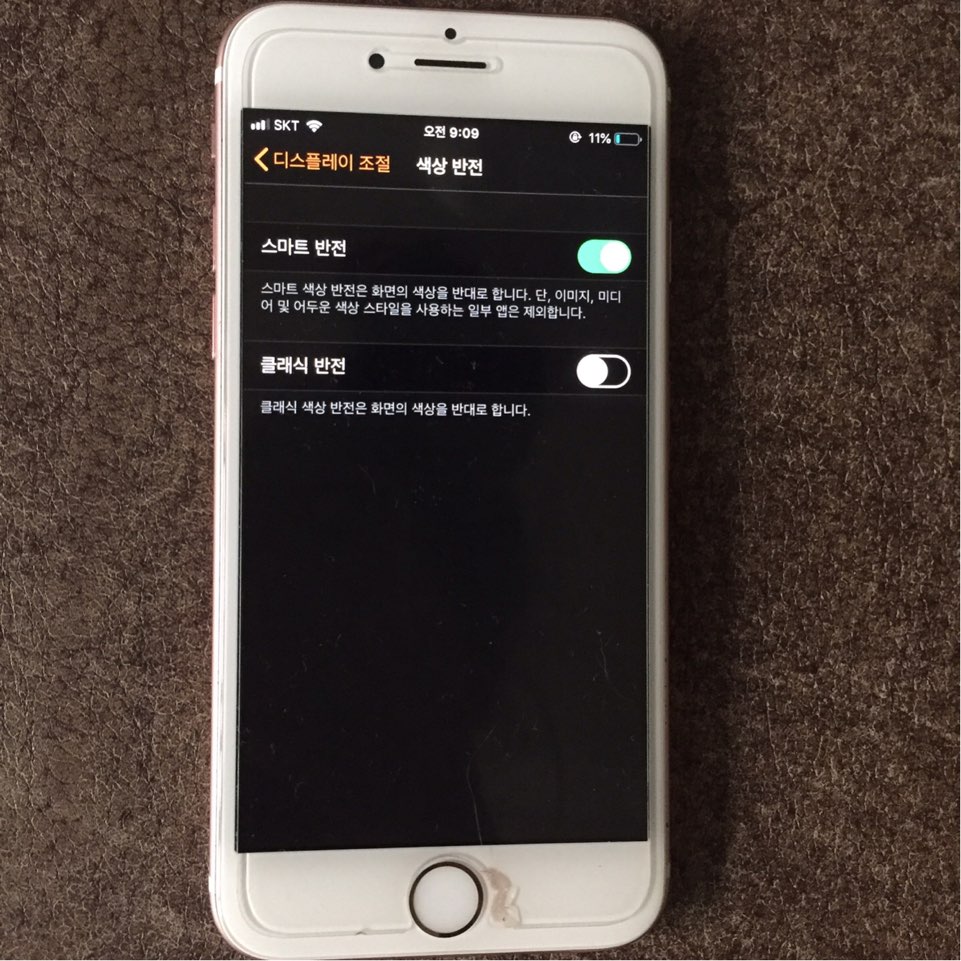
최근 유튜브에서 다크 모드(어두운 테마)가 생긴 이후로 아이폰 테마에도 다크 모드가 생겼다고 해요. 항상 잠들기 전에 폰을 잠깐 보거나, 유튜브를 둘러볼 때 흰색 바탕 화면이라 눈이 따가웠는데 유튜브 다크 모드를 사용해보고 덜 따가워서 아이폰에도 생겼으면 좋겠다 했는데 생겼다고 합니다.
다크 모드란? 소프트웨어에서 하얀 배경화면 대신 검은, 어두운 배경화면을 지원하는 것을 말한다고 해요. 늘 운영체제에서 흰색 배경화면만 지원했지만 2010년 말부터 다크 모드를 지원하기 시작했다고 해요.
다크모드 장점
1. 전력 소모가 줄어든다.
픽셀이 검은색이되면 화면이 거이 꺼지기때문에 배터리가 절약된다고 합니다. 검정색이 아니더라도 어두운 바탕화면을 설정하게 되면 배터리 절약에 큰 도움이 된다고 해요. 거기에 화면 밝기까지 줄여서 사용하면 배로 절약이 가능하다고 합니다.
2. 눈의 피로 감소
픽셀을 끄기 때문에 폴리 커로 인한 눈의 피로가 줄어든다고 해요. 저도 늘 잠들기 전 불을 끈 상태에서 핸드폰을 오랫동안 들여다보면 눈이 침침하기도 하고, 눈물이 흐르기도 하더라고요. 정말 눈에 자극적이었는데 다크 모드로 설정하게 되면 눈의 피로가 감소하여 덜 침침하였습니다.
배터리 절약에도 도움이 되고, 눈의 피로까지 감소해주는 아이폰 다크 모드 어떻게 설정하는지 지금부터 자세히 알아보도록 하겠습니다.
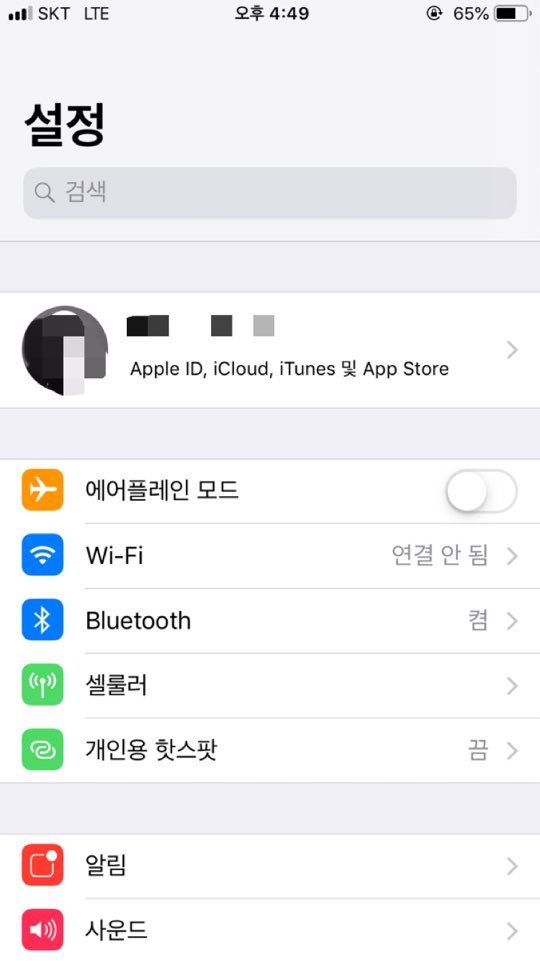
먼저 아이폰 설정으로 들어가 줍니다. 검색으로 찾아서 설정하는 방법이 있고 직접 찾아가서 설정하는 방법이 있는데 편하신 방법으로 해주시면 됩니다.
첫 번째 방법인 간단하게 검색으로 찾아서 설정하는 방법입니다. 설정으로 들어가면 [설정] 글자 바로 아래의 돋보기 창을 터치하여
[반전]을 검색하여 주시면 됩니다. 만약 돋보기 창이 보이지 않으시다면 화면을 아래로 잡아당기시면 창이 나타나게 돼요.
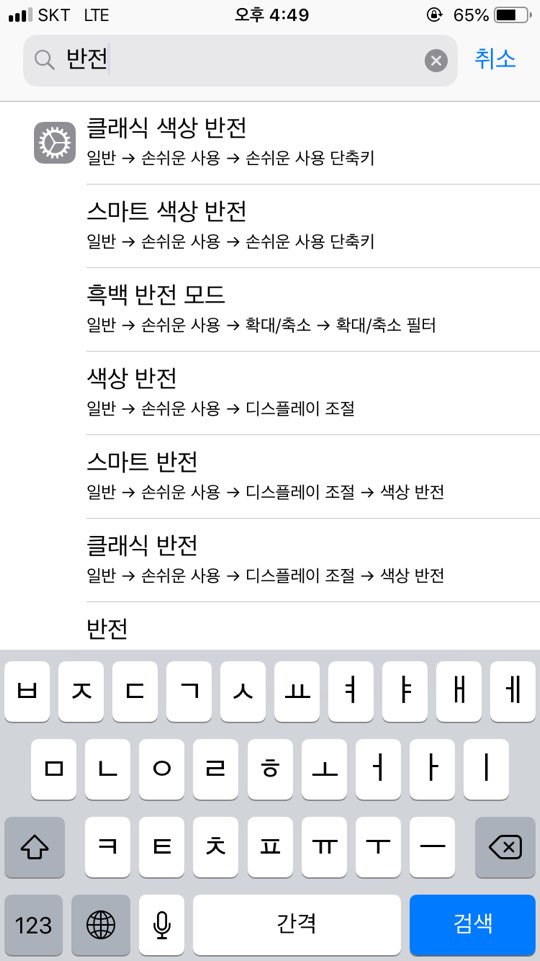
반전을 검색하면 여러 반전 설정이 나오게 되는데요. 제일 상단에 있는 [클래식 색상 반전]을 클릭해주셔서 설정을 진행해주시면 됩니다.
설정하는 방법을 잘 모르시겠다면 아래 스크롤을 내리셔서 최종 설정 방법을 확인해주시기 바랍니다. 검색해서 설정하는 방법이 아닌, 직접 들어가서 설정하는 방법도 알려드리겠습니다.


홈 화면에서 톱니바퀴 모양인 설정을 클릭하시고 스크롤을 아래로 내리셔서 [일반] 항목으로 들어가셔서 [손쉬운 사용]을 클릭하여 들어가 줍니다.


손쉬운 사용으로 들어가면 여러 가지 항목이 보이게 되는데요. 네 번째인 [디스플레이 조절]을 클릭하여 들어가시고, 첫 번째인 [색상 반전] 항목으로 들어가 줍니다.
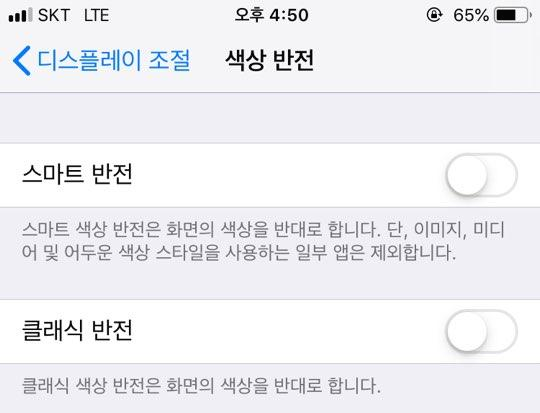
색상 반전으로 들어가시면 [스마트 반전]과 [클래식 반전]이 있는데요. 스마트 반전은 화면의 색상을 반전시키는 것이라고 합니다. 단, 이미지, 미디어 및 어두운 색상 스타일을 사용하는 일부 앱은 제외한다고 해요. 그래서 스마트 반전이라고 불린다고 합니다.
클래식 반전은 화면의 색상을 반대로 하는 것이라고 해요. 스마트 반전 오른쪽에 있는 아이콘을 터치하여 ON 상태로 만들어주시면 설정이 완료됩니다.
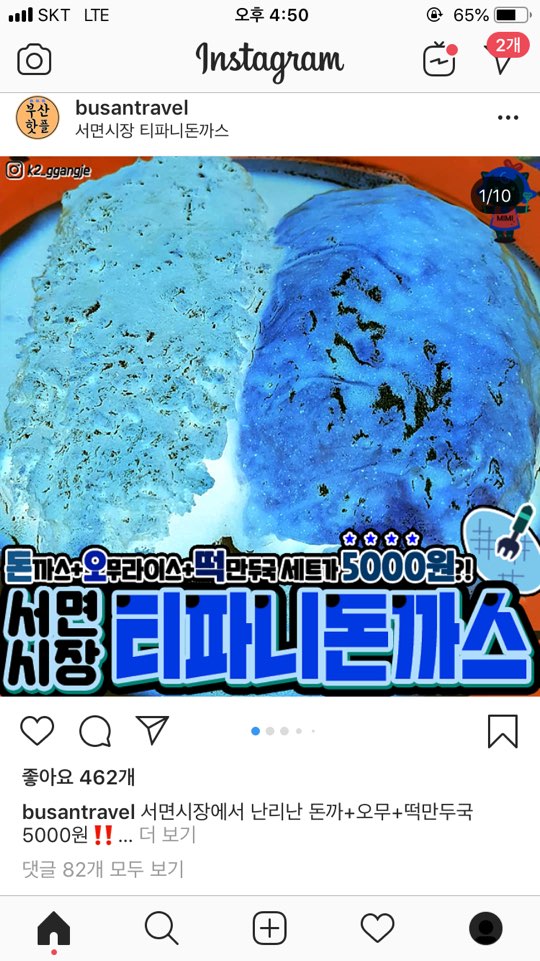
반전은 눈의 피로를 덜어주고 전력 소모를 해줘서 좋지만... 가끔 아이콘이나 일부 사진이 위 사진처럼 색상 반전이 되어 이상하게 나오더라고요...
아직까지 완벽하게 개발되지는 않았지만 점점 다크 모드를 아이폰 ios에서 실험중이니 점점 발전하여 나중에는 모두 다크모드를 쓰는 날이 하루빨리 오지 않을까 생각이 듭니다.
'information' 카테고리의 다른 글
| 주민등록증 재발급방법 초간단 (0) | 2019.08.19 |
|---|---|
| 2종보통 운전면허증 갱신 인터넷 접수방법 (0) | 2019.07.21 |
| 뽈찜에 들어가는 고니는 정액 (1) | 2019.06.13 |
| 카카오 체크카드 어플로 정지방법 (0) | 2019.06.07 |
| 모바일로 어도비 자동결제 취소방법 (0) | 2019.05.31 |